Te encuentras navegando en la red y de pronto una serie de ventanas emergentes saltan para perturbarte la paciencia. Crees haber recordado desactivarlas pero aun así logran burlar tus preferencias ¿Ocurre algún problema con mi Chrome?
Lo cierto es que, aunque Google Chrome hace un trabajo excelente bloqueando ventanas emergentes, algunas logran saltar sus medidas de protección. Con esta guía aprenderás a deshacerte de las molestas interrupciones causadas por estas ventanas.
Google Chrome desactiva las ventanas emergentes por defecto, y aunque la mayoría de estas ventanas se traten de programas o códigos maliciosos, en ocasiones, algunas páginas las emplean para agilizar su propio funcionamiento.
¿Cómo permitir ciertas ventanas emergentes?
Cuando tu navegador Chrome bloquea una ventana emergente de determinado sitio web, mostrará un ícono con una X roja en la barra de direcciones.

Si sospechas que se trata de un error y deseas ver la ventana emergente, has clic en el ícono para ver las opciones de sitios específicos. A continuación, selecciona “Siempre permitir ventanas emergentes y redirecciones”, y luego has clic en “Hecho”.
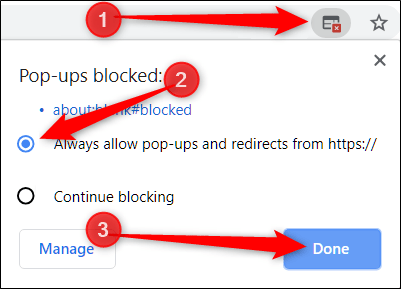
Recarga la página para guardar las configuraciones e intenta de nuevo para probar si puedes visualizar las ventanas emergentes del sitio web.
Si solo deseas ver una ventana emergente una vez, has clic en el link azul en esta ventana y serás redirigido a la ventana emergente que fue bloqueada inicialmente

¿Cómo bloqueo la ventana emergente de un sitio específico?
Para bloquear un sitio en particular de mostrar ventanas emergentes, tendrás que añadirlas a la lista de bloqueos de Chrome.
Para esto, has clic en el ícono de menú y luego has clic en “Opciones”. También puedes colocar el comando “chrome://settings/” en la barra de direcciones y presionar Enter.
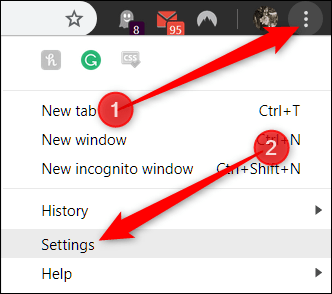
En la pestaña de configuraciones, muévete con la rueda del ratón hacia abajo y has clic en “Avanzados”
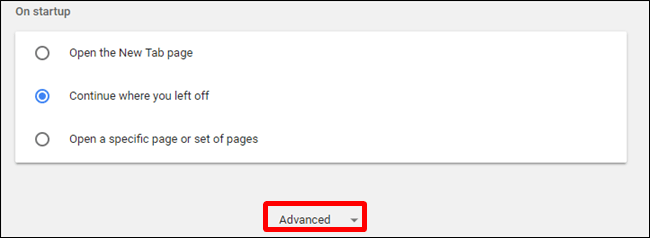
Rueda un poco la pantalla hasta que encuentres la sección de Privacidad y Seguridad. Verás la opción “Opciones de contenido”, donde deberás hacer clic.
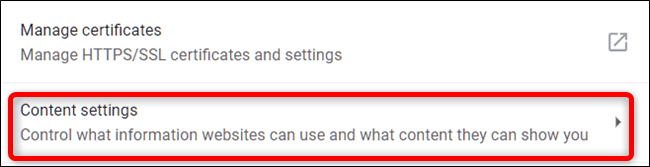
En la lista de configuraciones, has clic en “Ventanas emergentes y redirecciones”.
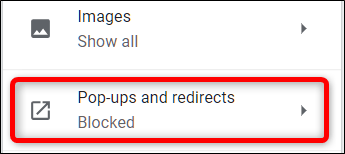
Para un sitio web que hayas agregado accidentalmente a la lista de permitidos, puedes revocar sus permisos para que Chrome comience a bloquear sus ventanas emergentes de nuevo. De otro modo, tendrás que añadir la dirección completa de la página que está dándote problemas manualmente.
Bajo el encabezado “Permitir”, encuentra el sitio web que deseas sacar de la lista, has clic en “Más” (tres puntos), y has clic en “Bloquear”. Esto moverá la dirección de la ´página a la lista de bloqueados.
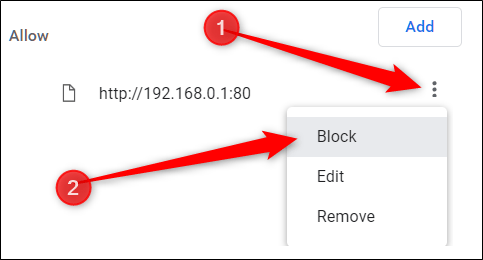
Si el sitio no está en la lista, has clic en el botón de “Añadir”, a la derecha del encabezado “Bloquear”.
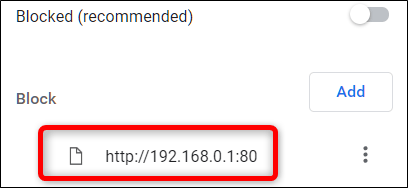
En la Ventana que se muestra, copia la dirección de la página web que deseas bloquear y has clic en “Añadir”. Puedes usar el prefijo [*.] para englobar todos los subdominios asociados a la página.
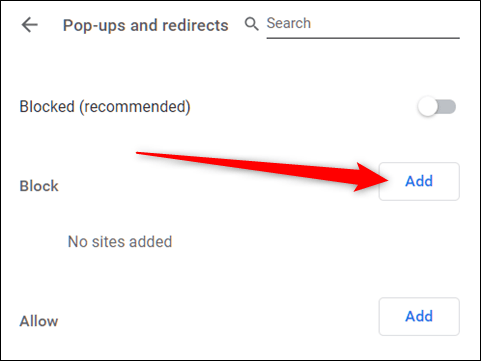
De este modo, la página web y todos sus subdominios estarán bloqueados de mostrar ventanas emergentes completamente.
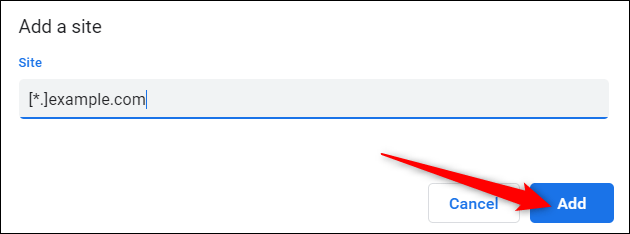
¿Como permito todas las ventanas emergentes?
No te recomendamos permitir todas las ventanas emergentes, ya que además de ser intrusivas para la navegación, pueden tener contenidos no apropiados o maliciosos. Sin embargo, si aún deseas ver todas las ventanas, debes hacer lo siguiente:
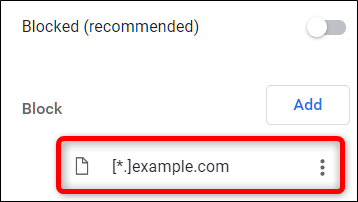
Ubica la siguiente ruta: Opciones > Opciones de contenido > Ventanas Emergentes y Redirecciones, o bien, escribe el siguiente comando en la barra de direcciones: chrome://settings/content/popups y presiona Enter.
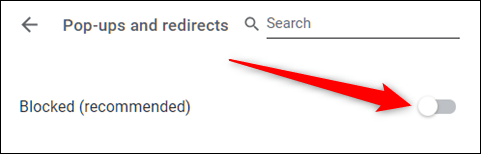
En la parte superior puedes ver un botón paro activar o desactivar las ventanas emergentes. Muévelo a “Permitir” y habrás concluido.

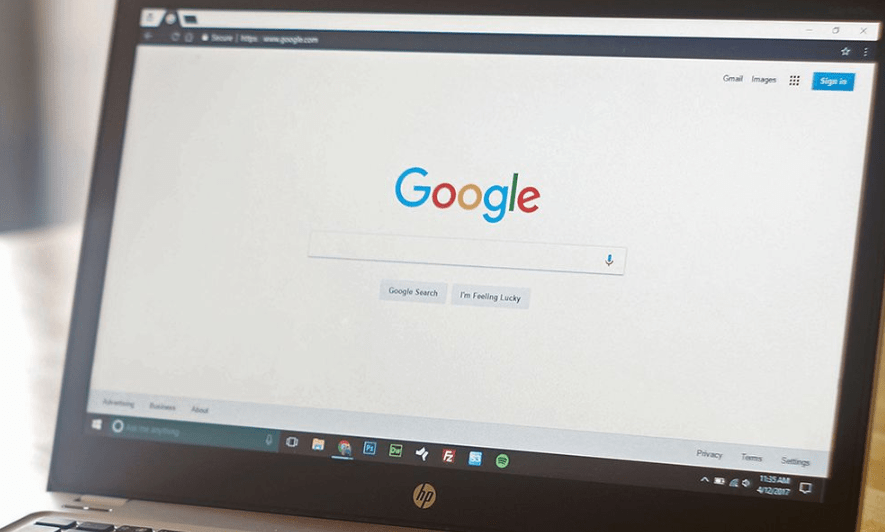
¿Tienes alguna pregunta o problema relacionado con el tema del artículo? Queremos ayudarte.
Deja un comentario con tu problema o pregunta. Leemos y respondemos todos los comentarios, aunque a veces podamos tardar un poco debido al volumen que recibimos. Además, si tu consulta inspira la escritura de un artículo, te notificaremos por email cuando lo publiquemos.
*Moderamos los comentarios para evitar spam.
¡Gracias por enriquecer nuestra comunidad con tu participación!